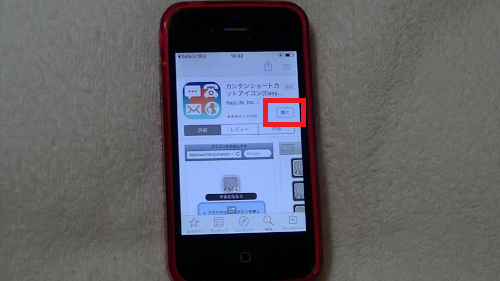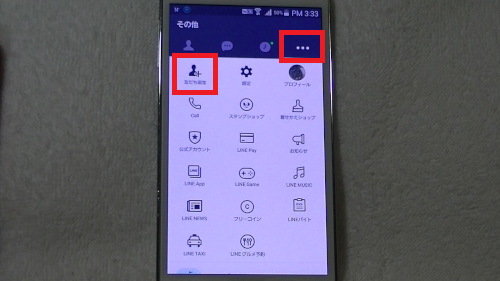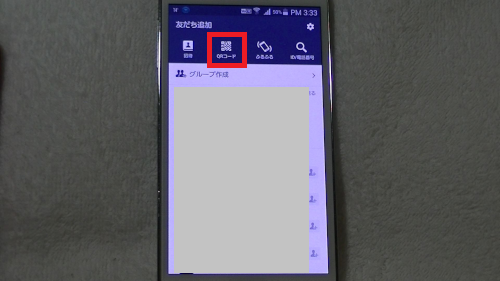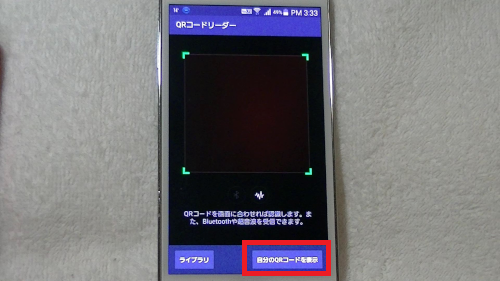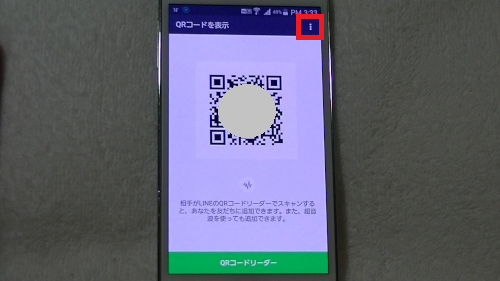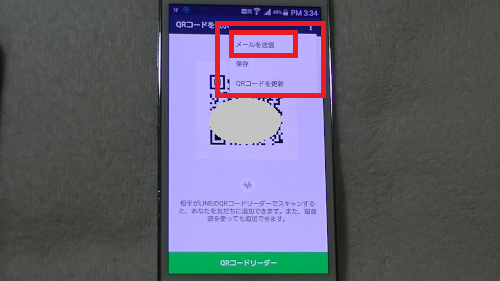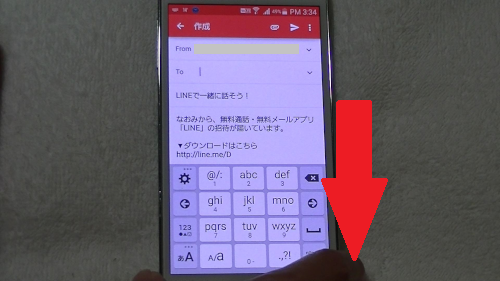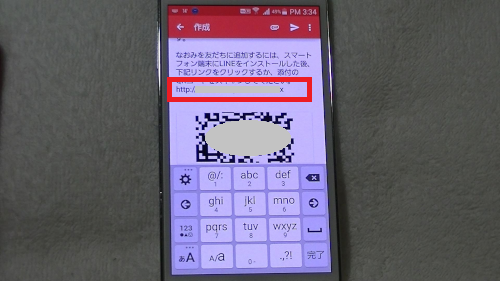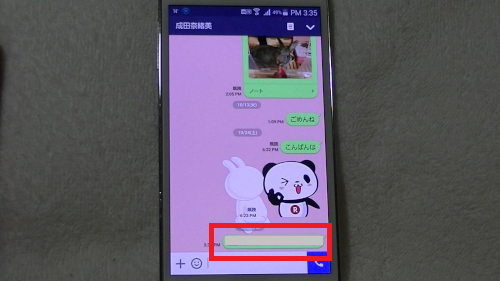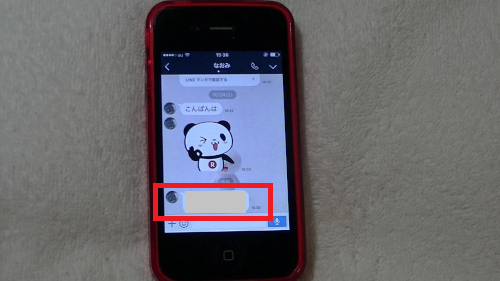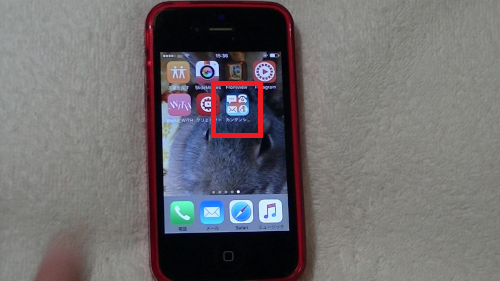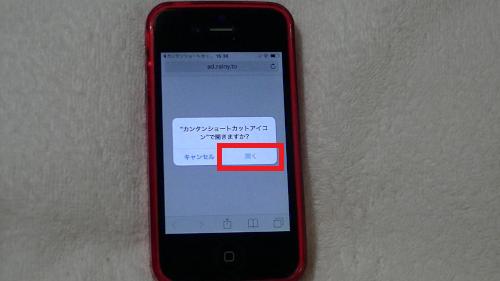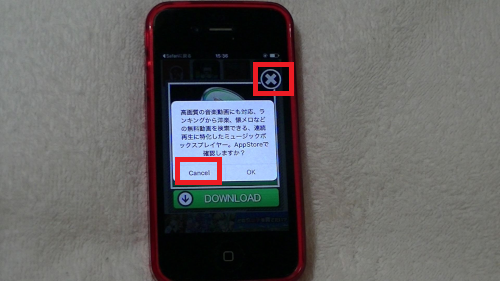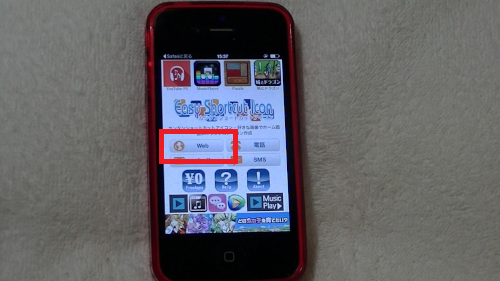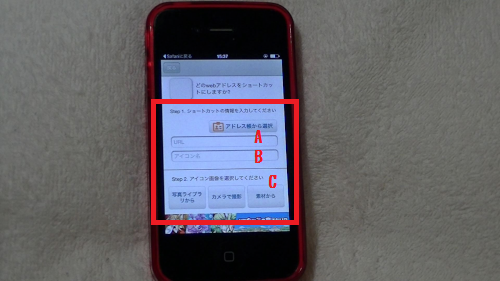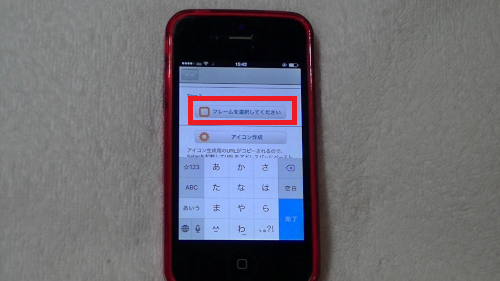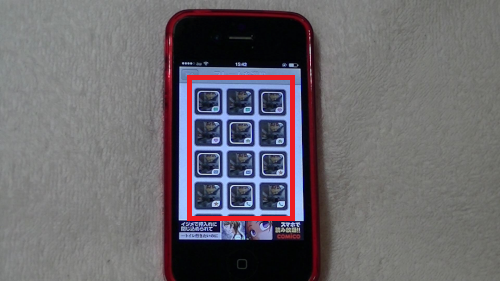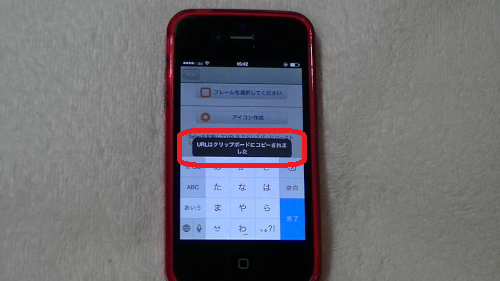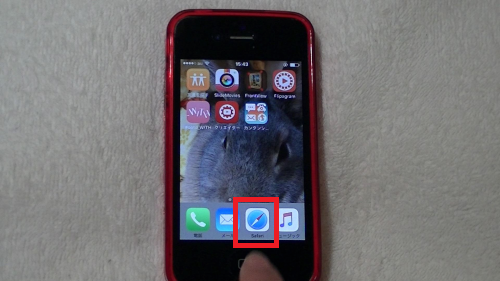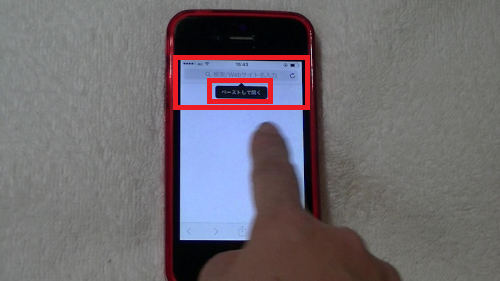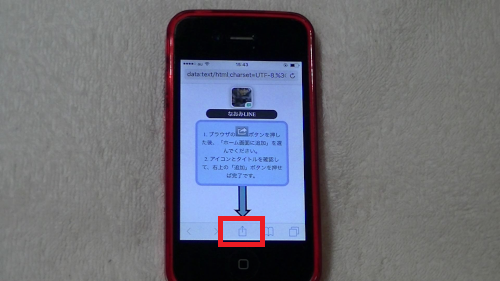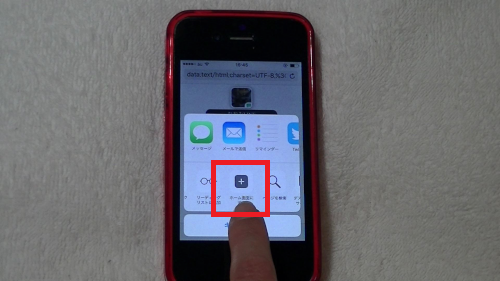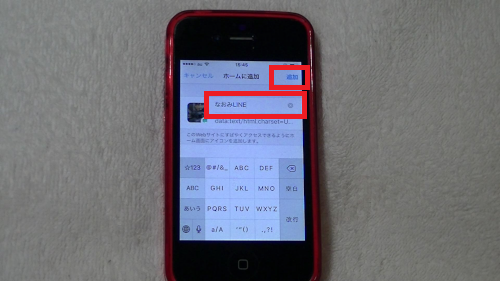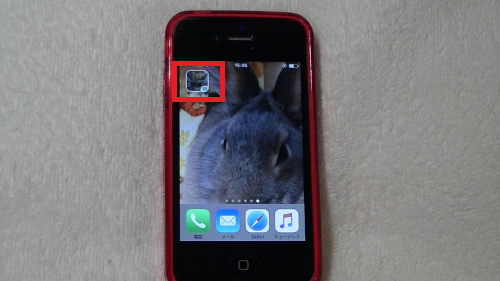LINEのトーク画面を個別でショートカットを作成することが
Androidでは簡単にできるのですが、
iphoneでも無料アプリを使って特定の人のトーク画面の
ショートカットを作成することができます。
ダイレクトに開くショートカットを作成しておくと
誤爆防止にもなりますよ。
![]()
詳しい動画解説
↓↓↓
カンタンショートカットアイコン(Easy shortcut Icon)アプリをインストール
1、
まずはこちらから、アプリをインストール
↓↓↓
※こちらのサイトはスマホでもご覧になれます。
![]()
2、
パソコンからもこちらから、ダウンロードできます。
3、
スマホからこちらを開いたら、「入手」をタップ
4、
「インストール」をタップ
5、
iTunesストアにサインインの画面で、パスワードの入力があります。
パスワードを入力して、「OK」をタップ
6、
こちらのように「開く」の表示になったらインストール完了です!
アプリを使ってLINEトークのショートカットを作成する
※まず、トークのショートカットを作成したい相手の
LINEトークのURLを教えてもらいます。
LINEトークのURLの表示方法
1、
「…」(その他)から「友だち追加」を開く
2,
「QRコード」をタップ
3,
画面右下の「自分のQRコードを表示」をタップ
4、
画面右上の「︙(アンドロイド)」「∨(アイフォン)」から
「メールを送信」をタップ
5、
メールアプリから内容を開き下へスクロールすると
このようなLINEトークのURLが表示されておりますので、
こちらをコピー。
6、
LINEを開いてトーク画面に先ほどのLINEトークのURLを貼り付け
自分宛てに、送信してもらってください。
メッセージが届きました。
7、
こちらのアイコンからソフトを起動します。
8、
最初だけ、このような確認画面が開きますが、
「はい」をタップして進みます。
このような表示は、広告になりますので
こちらは「Cancel」をタップして広告も「☓」で閉じてOK。
9、
こちらの画面が開きますので、「Web」をタップ
※ここで「電話」や「メール」を開くと個別の電話やメールのショートカットも作成できます。
10、
A:先ほどLINEで送ってもらった相手のURLをコピーして
こちらに貼り付けます。
B:わかりやすいショートカット名を入力「例:相手の名前LINEetc…」
C:アイコン用の写真を選択します。
「写真ライブラリから」スマホ内の写真を選択できます。
「カメラで撮影」今写真を撮影します。
「素材から」用意されたアイコンを選択できます。
アイコン用のフレームを選択します。
こちらから選択
11、
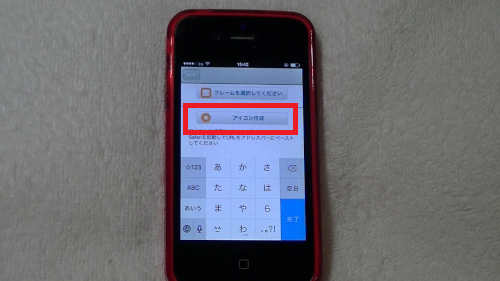
全て入力が完了したら「アイコン作成」ボタンをタップ
このような表示が出ます。
12、
ホームボタンを押して、画面を一度閉じ「Safari」を開きます。
13、
検索窓を長押しして「ペースとして開く」をタップ
14、
こちらの画面が開くので、表示された矢印の先の四角に矢印の
マークをタップ
15、
こちらの画面が開くので、右から左へスクロールして
「ホーム画面に追加」をタップ
16、
こちらでもわかりやすいショートカット名を入力して
画面右上の「追加」をタップ
17、
個別のLINEトーク画面のショートカットが作成されました。

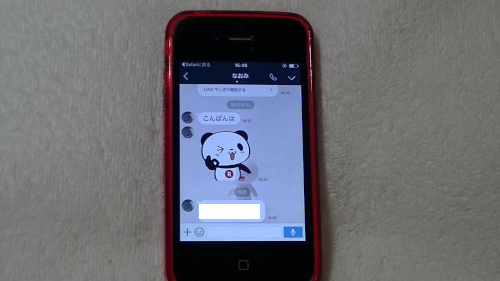
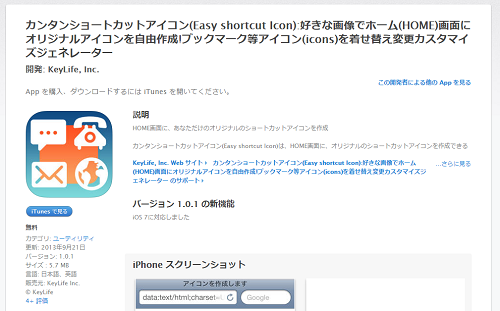
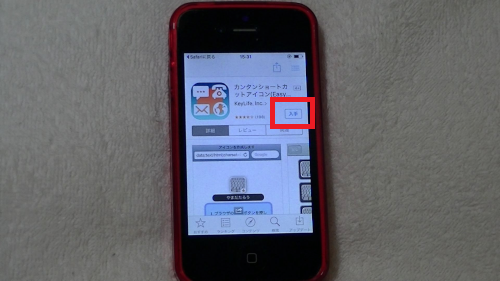
![00284.MTS_20150327_205423.721[1]](http://pjoy.net/wp-content/uploads/2015/03/00284.MTS_20150327_205423.7211.jpg)